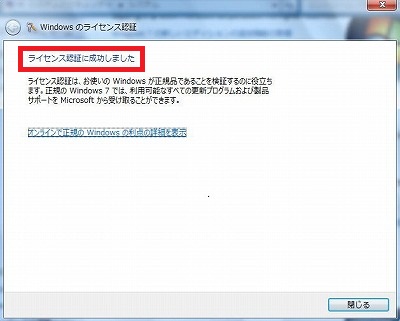プロダクトキーの変更方法 ( Windows 8.1 / 7 )
回答
はじめに
この FAQ について
この FAQ では、プロダクトキーの変更方法を説明します。 この作業は以下の方法があります。
操作手順
Windows 8 の 「 Windows のライセンス認証 」 の画面を表示する方法
- マウスカーソルを 「 画面右上 」 に合わせ、「 チャーム 」 を表示します。
チャーム内の [ 検索 ] をクリックします。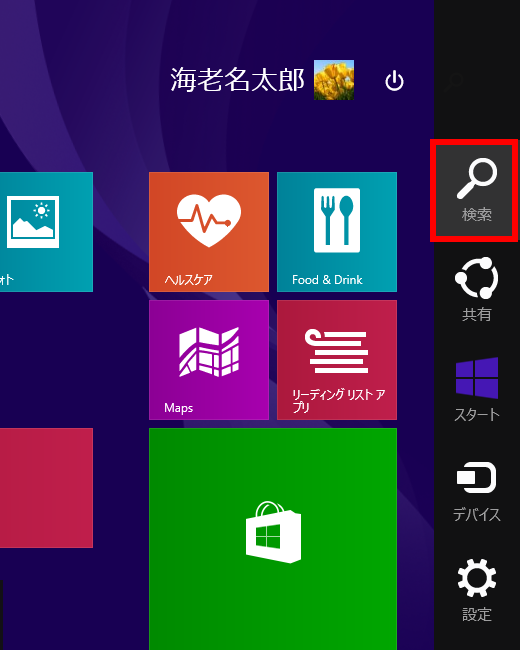
- 「 検索 」 欄に [ Slui.exe 0x3 ] と入力します。
[ Slui.exe 0x3 ] アイコンが表示されるのでクリックします。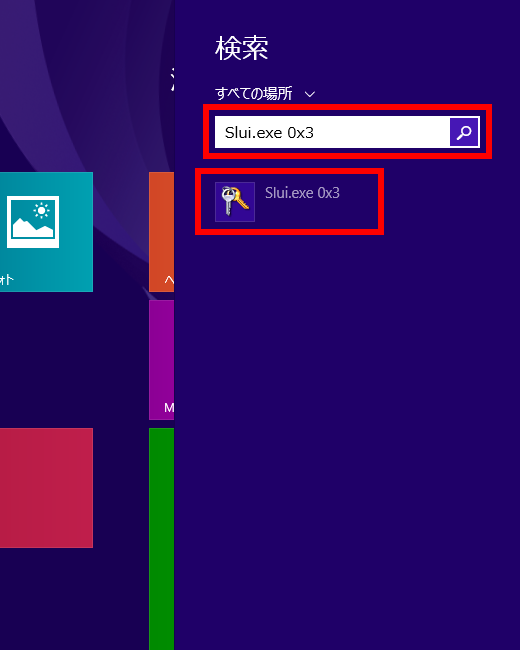
- 「 変更するプロダクトキーを入力し、ライセンス認証を行う方法 」 の手順に進みます。
Windows 7 の 「 Windows のライセンス認証 」 の画面を表示する方法
システムのプロパティーから、プロダクトキーを入力する手順です。
- [ スタート ] → [ コンピューター ] の順にクリックします。
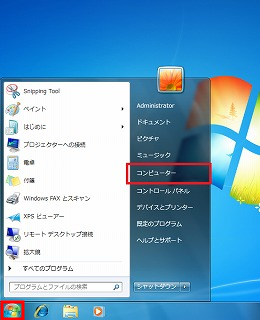
- 「 コンピューター 」 が表示されます。
[ システムのプロパティ ] をクリックします。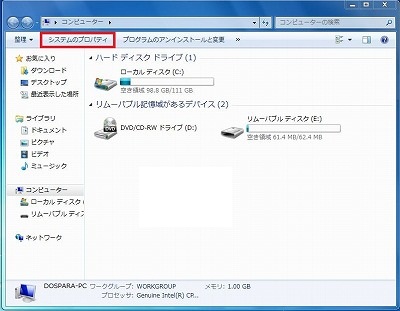
- 「 システム 」 が表示されます。
[ プロダクト キー ] の変更をクリックします。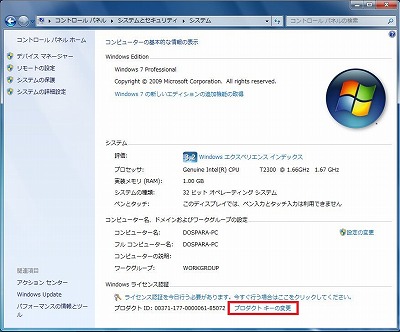
- 「 変更するプロダクトキーを入力し、ライセンス認証を行う方法 」 の手順に進みます。
変更するプロダクトキーを入力し、ライセンス認証を行う方法
- 「 プロダクト キー(P): 」 欄に [ プロダクト キー ] を入力し [ 次へ(N) ] をクリックします。
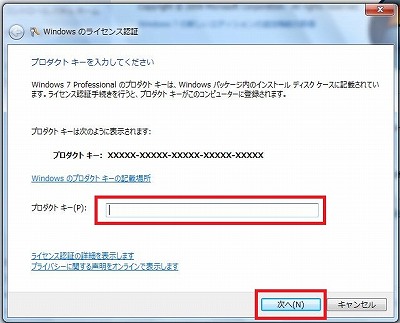
- 「 ライセンス認証 」 が開始されます。
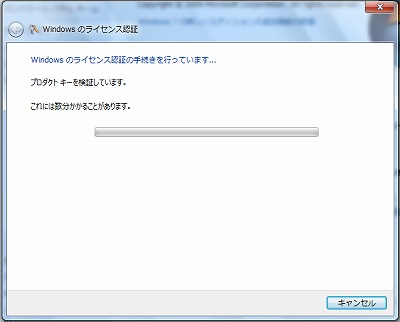
- 「 ライセンス認証に成功しました 」 が表示されると完了です。